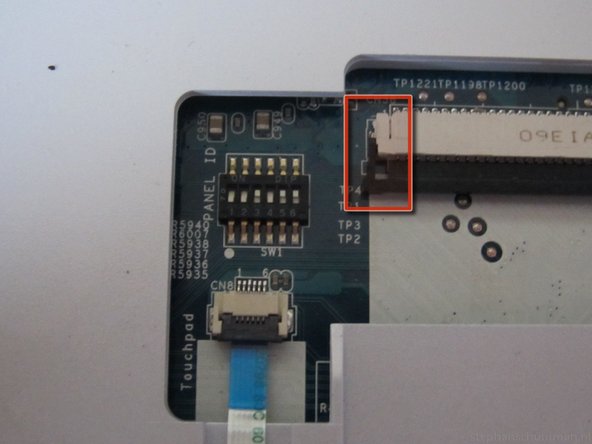Introduction
Utilisez ce tutoriel pour retirer et remplacer le clavier de votre ordinateur portable Sony Vaio VPCEC1M1E.
Avertissement : l’équipe iFixit a trouvé que ce tutoriel était un aperçu intéressant de l’appareil, mais il n’est pas représentatif de la meilleure façon d’effectuer cette réparation. Soyez prudents en suivant ce tutoriel et lisez bien toutes les étapes avant d’effectuer la réparation.
Ce dont vous avez besoin
-
-
Retirez les vis suivantes dont le code couleur est indiqué :
-
Ces vis maintiennent respectivement le cache de la RAM et le cache du disque dur.
-
Ces vis maintiennent le lecteur optique au châssis de l’ordinateur portable.
-
-
Annulation : je n'ai pas terminé ce tutoriel.
7 autres ont terminé cette réparation.
Merci à ces traducteurs :
100%
Brendan nous aide à réparer le monde ! Vous voulez contribuer ?
Commencez à traduire ›
3 commentaires
OMG... guys, you need just unscrew FOUR screws on the bottom (two orange circles on the same level that yellow sticker and two orange-circled screws in the middle of left and right side) and then pop the keyboard up with knife, etc, and disconnect the cable.
agree with Paul G. you don’t need to remove all the plastic case to change the keyboard
Pierret -